Che ne dici della situazione quando si desidera eseguire una stampa su una stampante condivisa in rete? Potresti notare il messaggio operazione non riuscita con errore 0x0000011B(Windows non riesce a connettersi alla stampante).
-s-
Vedrai il messaggio “Impossibile connettersi alla stampante. Errore: operazione non riuscita con errore 0x0000011B in-network”visualizzato sullo schermo. Se noti qualcosa di molto, troverai sicuramente una soluzione per lo stesso. Qui ti abbiamo spiegato come risolvere il problema.

Leggi anche:
Quali sono le cause dell’operazione non riuscita con l’errore 0x0000011b in Windows?
-s-
In genere noti l’errore se il tuo la stampante è connessa a una rete condivisa in piccoli uffici, cyber caffè, scuole, college o a casa quando si dispone di più dispositivi. Il loro errore si verifica su stampanti su reti condivise poiché il problema è diffuso su più computer.
Il computer su cui dai il comando di stampa è il computer client, mentre il computer su cui installi la stampante è il computer host. Dopo aver aggiornato Windows, potresti riscontrare il problema sul computer del tuo client. Uno dei motivi potrebbe essere il software bug.
Sì, può sembrare strano, ma molti utenti l’hanno sperimentato. Dopo il recente Windows Update, alcuni computer hanno problemi di connessione con le stampanti di rete.
Spesso se hai già diverse stampe in coda sulla rete e dai un comando tramite il computer client, il computer host non può elaborare la richiesta.
Come risolvere Impossibile connettersi al problema della stampante sulle stampanti di rete?
Quando il computer del client non riesce a connettersi alla stampante, è dovuto all’errore 00x0000011B.
È possibile seguire i passaggi per eseguire il debug di Windows che impossibile connettersi all’errore della stampante. Tuttavia, assicurati di seguire le linee guida sia per il computer host che per il computer client:
-s-
Passaggi per risolvere l’errore 00x0000011B sul computer client
Prima di passare a risolvere qualsiasi problema, è necessario diagnosticarlo bene. Per questo, implementa i passaggi indicati di seguito;
Apri Esplora file e vai a Rete vedrai la tua stampante di rete lì. Fare doppio clic sull’icona della stampante in modo che possa connettersi alla stampante. 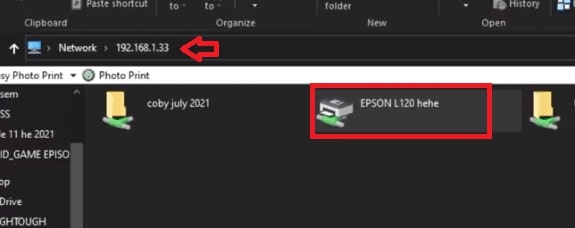
Ma, se viene visualizzato il messaggio di errore Impossibile connettersi alla stampante, si tratta di un errore di Windows 0x0000011B. Segui i passaggi indicati per risolvere il problema sul computer host.
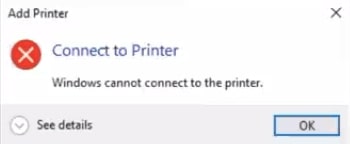
Passaggi per risolvere l’errore 00x0000011B sul computer host
Assicurati che i passaggi seguenti siano implementati per il computer host su cui hai installato la tua stampante di rete.
Premi il pulsante di Windows Vai alla barra di ricerca e inserisci”Editor del registro”. 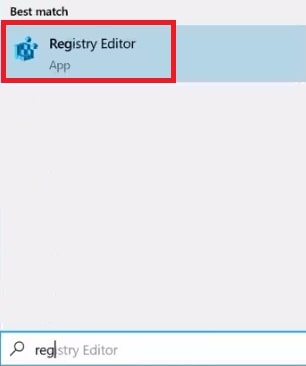 Ora premi il tasto Invio Si aprirà la finestra del Registro di sistema Vai all’opzione”Computer\HKEY_LOCAL_MACHINE\SYSTEM\CurrentControlSet\Control\Print”Fai clic con il pulsante destro del mouse su lo spazio vuoto della finestra e vedrai un menu a tendina. Naviga fino a”Valore DWORD (32-bit)”, si aprirà un altro menu e premi il pulsante”Nuovo”.
Ora premi il tasto Invio Si aprirà la finestra del Registro di sistema Vai all’opzione”Computer\HKEY_LOCAL_MACHINE\SYSTEM\CurrentControlSet\Control\Print”Fai clic con il pulsante destro del mouse su lo spazio vuoto della finestra e vedrai un menu a tendina. Naviga fino a”Valore DWORD (32-bit)”, si aprirà un altro menu e premi il pulsante”Nuovo”. 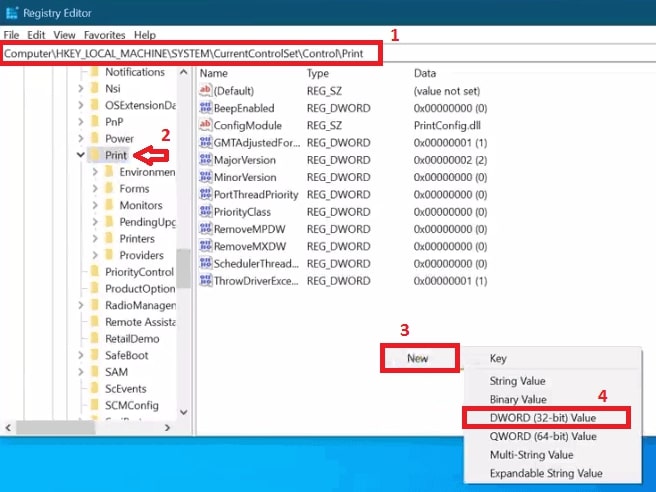 Al Valore DWORD, ora rinominalo in”RpcAuthnLevelPrivacyEnabled”. Seleziona il tasto Invio e questo confermerà la tua azione.
Al Valore DWORD, ora rinominalo in”RpcAuthnLevelPrivacyEnabled”. Seleziona il tasto Invio e questo confermerà la tua azione. 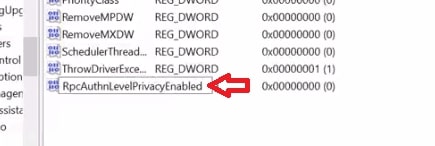 Ora, quando vedi il file DWORD rinominato nell’elenco, fai clic con il pulsante destro del mouse e scegli l’opzione”Modifica”.
Ora, quando vedi il file DWORD rinominato nell’elenco, fai clic con il pulsante destro del mouse e scegli l’opzione”Modifica”. 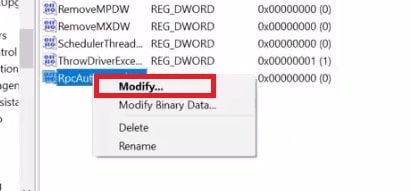 Lo farai vedere la finestra di modifica per il bene, quindi impostare il valore su”0″. Premere l’opzione”OK”. Ora è possibile uscire dalla finestra dell’editor del registro.
Lo farai vedere la finestra di modifica per il bene, quindi impostare il valore su”0″. Premere l’opzione”OK”. Ora è possibile uscire dalla finestra dell’editor del registro. 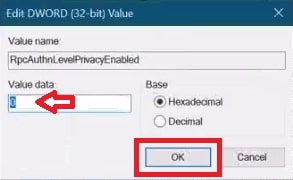 Ora, vai alla barra delle applicazioni. Nella sua casella di ricerca, inserisci il valore”Servizi”e premi il tasto Invio.
Ora, vai alla barra delle applicazioni. Nella sua casella di ricerca, inserisci il valore”Servizi”e premi il tasto Invio. 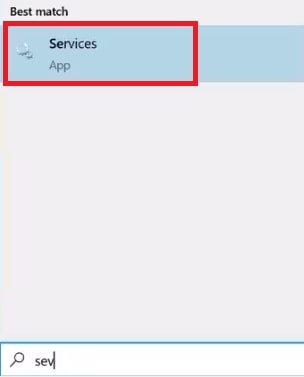 In Servizi, vedrai un lungo elenco di Servizi. Passa allo spooler di stampa tramite la sua funzione di ricerca. Fai clic con il pulsante destro del mouse sull’opzione”Spooler di stampa”. Apparirà un menu a tendina; vai a Riavvia.
In Servizi, vedrai un lungo elenco di Servizi. Passa allo spooler di stampa tramite la sua funzione di ricerca. Fai clic con il pulsante destro del mouse sull’opzione”Spooler di stampa”. Apparirà un menu a tendina; vai a Riavvia. 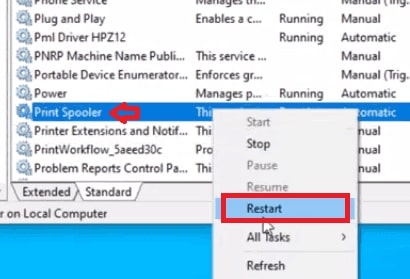
Lascia che il tuo servizio di spooler di stampa si riavvii. Successivamente, puoi uscire dalla finestra Servizi.
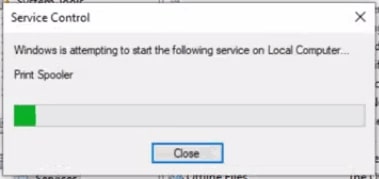
Al riavvio del computer, segui i passaggi seguenti sul computer client.
Passaggi per risolvere l’errore 00x0000011B sul computer client
Computer client è l’unico modulo in cui dai il comando di stampa. Impossibile connettersi alla stampante Errore 0x0000011b su questo computer. Segui i passaggi indicati di seguito:
Premi il pulsante Windows. Nella barra di ricerca, inserisci il Pannello di controllo. Premi il tasto Invio dopo aver visualizzato i risultati della ricerca. 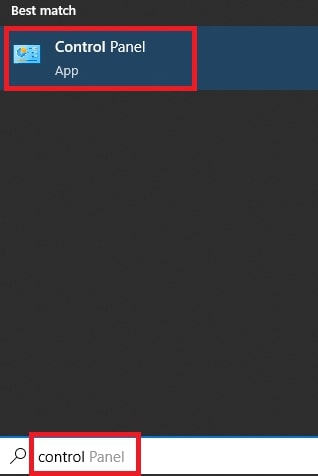 Il controllo Si apre la finestra del pannello. Passare a Programmi e funzionalità.
Il controllo Si apre la finestra del pannello. Passare a Programmi e funzionalità. 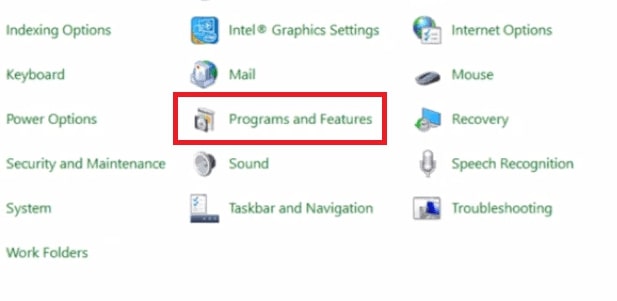 In Programmi e funzionalità , vai all’opzione Visualizza aggiornamenti installati.
In Programmi e funzionalità , vai all’opzione Visualizza aggiornamenti installati. 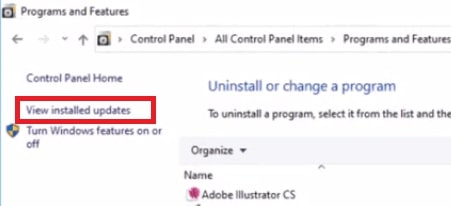 Qui lo farai vedere gli aggiornamenti installati di Windows.Vai all’aggiornamento di Windows installato di recente. Qui fai clic per disinstallare l’aggiornamento.
Qui lo farai vedere gli aggiornamenti installati di Windows.Vai all’aggiornamento di Windows installato di recente. Qui fai clic per disinstallare l’aggiornamento. 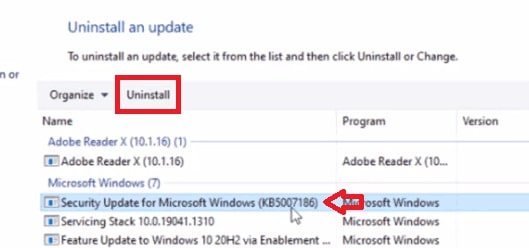 Ora lo farai vedere un’opzione di conferma e premere l’opzione Sì per procedere. Questo disinstallerà l’aggiornamento selezionato.
Ora lo farai vedere un’opzione di conferma e premere l’opzione Sì per procedere. Questo disinstallerà l’aggiornamento selezionato. 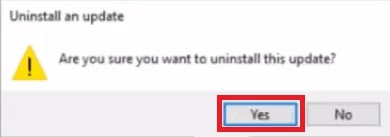 Consenti a Windows Update essere disinstallato.
Consenti a Windows Update essere disinstallato. 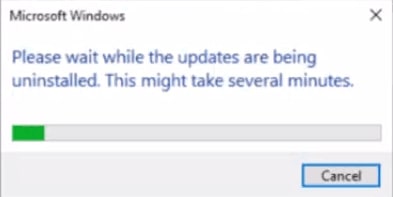 Ora, premi il Riavvia ora l’opzione per consentire alle modifiche di riflettere.
Ora, premi il Riavvia ora l’opzione per consentire alle modifiche di riflettere. 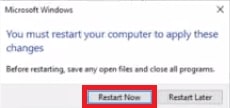 Consenti al riavvio del sistema.In seguito, vai a Rete. Qui per vedere l’icona della stampante di rete nella miniatura. Fare doppio clic in modo che il collegamento della stampante si collegherà alla stampante di rete.
Consenti al riavvio del sistema.In seguito, vai a Rete. Qui per vedere l’icona della stampante di rete nella miniatura. Fare doppio clic in modo che il collegamento della stampante si collegherà alla stampante di rete. 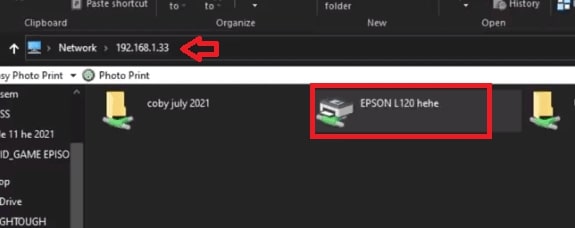 Aspetta il momento L’installazione della stampante in Windows viene completata sul computer del cliente.
Aspetta il momento L’installazione della stampante in Windows viene completata sul computer del cliente. 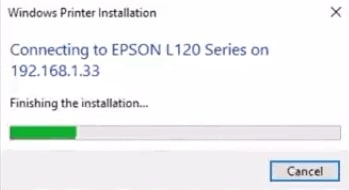 Quindi verrà visualizzata una finestra appare mostrando la coda di stampa.
Quindi verrà visualizzata una finestra appare mostrando la coda di stampa. 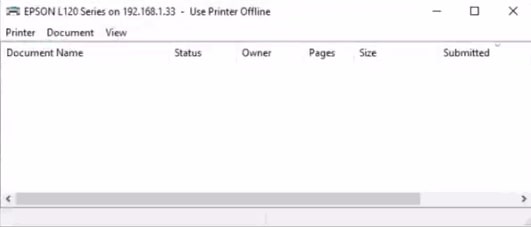
Complimenti , hai eseguito correttamente il debug di”Windows Impossibile connettersi alla stampante Errore: operazione non riuscita con errore 0x0000011B in-network.”
Quali aggiornamenti di sicurezza di Windows portano all’errore 0x0000011B?
Impossibile La connessione alla stampante di solito avviene sul computer del cliente utilizzando una stampante di rete. Gli aggiornamenti di sicurezza di Windows come KB5005565 o KB5006670 causano il problema. Puoi seguire la guida o disinstallare l’aggiornamento di sicurezza di Windows per correggere l’errore.
L’ultima parola
Abbiamo condiviso la guida completa per correggere l’errore 0x0000011B sulla rete del tuo computer. Se leggi attentamente e implementi la guida, eliminerai il problema. Tuttavia, se ne hai utilizzato qualcuno altro trucco per risolvere il problema, faccelo sapere nella sezione commenti qui sotto!
—


